Recent Files คือประวัติการเปิดไฟล์ที่เราใช้งานอยู่บ่อยๆ หรือ ก็คือ ไฟล์ล่าสุดที่เราได้ทำการเปิดไปไม่นาน บางคนอาจจะคิดว่าดีจะได้เปิดได้เลยทันที แต่กรณีบางคนที่มีคนอื่นใช้คอมพิวเตอร์ร่วมกันคงไม่ดีแน่ เพราะอาจจะเห็นไฟล์ที่เราเปิดล่าสุดว่าคือไฟล์อะไรบ้าง

วิธีลบ Recent Files บน Windows 10
จะเป็นการล้างประวัติ Recent Files ทั้งหมดที่เราเข้าไปล่าสุดใน Windows 10
ก่อนอื่นให้เปิด File Explorer ขึ้นมา
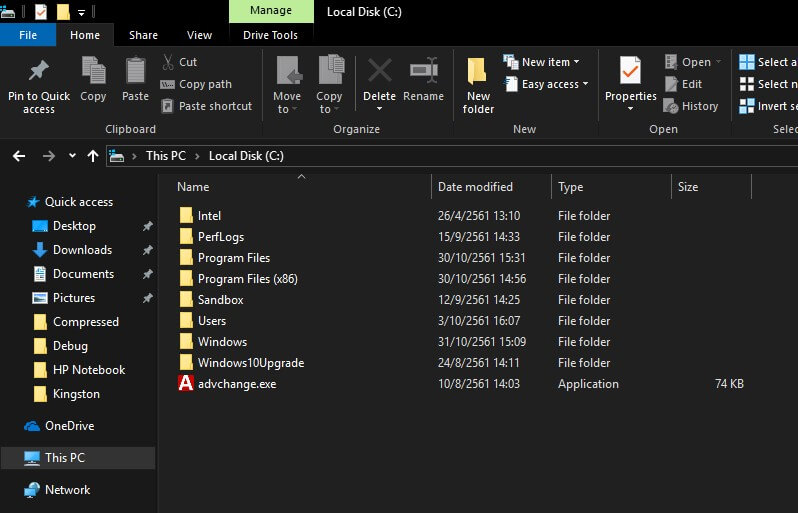
จากนั้นให้คลิกที่แถบ File แล้วคลิกเลือก change folder and search options
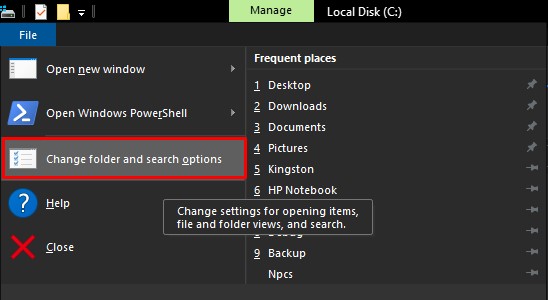
จะมีหน้าต่าง Folder Options ให้ทำการคลิกปุ่ม Clear ภายใต้แถบ General
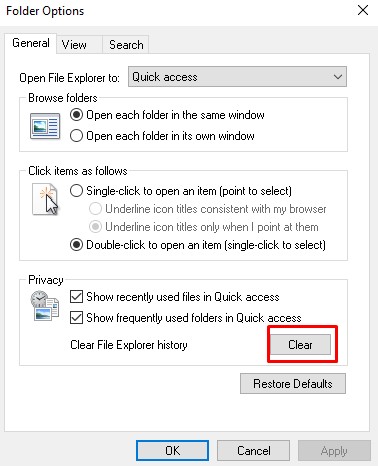
เพียงเท่านี้ระบบก็จะ ลบ Recent Files ล่าสุดออกทั้งหมด เป็นอันเรียบร้อย



















